잠긴 LG 전화에 들어가는 6 가지 솔루션
스마트폰을 잠그는 것은 때때로 꽤 지루할 수 있습니다. 현재 시나리오에서 스마트 폰은 우리의 생명선으로 간주됩니다. LG 휴대폰의 잠금 화면 코드를 잊어버린 경우 이를 우회하기 위해 노력해야 할 수도 있습니다. 괜찮아요! 우리는 당신을 덮었습니다. 이 게시물에서는 잠긴 LG 전화에 여러 가지 방법으로 들어가는 방법을 알려 드리겠습니다. 많은 문제없이 LG 잠금을 읽고 우회하십시오.
파트 1: DrFoneTool을 사용하여 LG에서 잠금 화면 우회 – 화면 잠금 해제(Android)(3분 솔루션)
잠긴 LG 전화에 들어가고 싶습니까? 쉽지는 않지만 혼자가 아닙니다. 비밀번호가 자주 잊혀지고 잠금 화면을 우회하고 잠긴 LG 전화에 들어가는 방법을 자주 묻습니다. 이제 우리는 최고의 것을 생각해 냈습니다. 전화 잠금 해제 소프트웨어: DrFoneTool – 화면 잠금 해제(안드로이드) 데이터 손실 없이 LG G2/G3/G4 장치의 잠금 화면을 우회하는 데 도움이 됩니다.

DrFoneTool – 안드로이드 잠금 화면 제거
데이터 손실 없이 4가지 유형의 Android 화면 잠금 제거
- 패턴, PIN, 비밀번호 및 지문의 4가지 화면 잠금 유형을 제거할 수 있습니다.
- 잠금 화면 만 제거하고 데이터 손실은 전혀 없습니다.
- 기술 지식을 묻지 않고 누구나 처리할 수 있습니다.
- Samsung Galaxy S/Note/Tab 시리즈 및 LG G2, G3, G4 등의 작업
DrFoneTool로 잠긴 LG 전화에 들어가는 방법 – 화면 잠금 해제(Android)?
1단계. 컴퓨터에서 DrFoneTool 툴킷을 실행합니다. 화면 잠금 해제 기능을 선택합니다.

2 단계. USB 케이블을 사용하여 LG 전화를 컴퓨터에 연결하십시오.

3단계. 현재 DrFoneTool은 Samsung 및 LG 장치에서 잠금 화면 제거를 지원합니다. 올바른 전화 브랜드 및 모델 정보를 선택하십시오.

4단계. 휴대전화를 다운로드 모드로 부팅합니다.
- LG 휴대폰을 분리하고 전원을 끕니다.
- 전원 켜기 버튼을 누릅니다. 전원 켜기 버튼을 누른 상태에서 USB 케이블을 연결합니다.
- 다운로드 모드가 나타날 때까지 전원 켜기 버튼을 계속 누르십시오.

5단계. 전화가 다운로드 모드에 있는 한 DrFoneTool은 전화를 스캔하고 전화 모델과 일치시킵니다. 지금 제거를 클릭하면 휴대전화의 잠금 화면을 제거하는 데 도움이 됩니다.

그러면 휴대전화가 잠금 화면 없이 일반 모드로 재부팅됩니다.
파트 1: 패턴 삭제 기능을 사용하여 잠긴 LG 휴대폰에 들어가기(Android 4.4 이하)
보안 패턴이나 코드를 잊어버린 경우 LG 잠금 화면을 우회하는 가장 쉬운 솔루션일 것입니다. 그러나 이 방법은 Android 4.4 및 이전 버전에서 작동하는 스마트폰에서만 작동합니다. LG 스마트폰에 동일한 OS가 있는 경우 다음 단계에 따라 LG 전화 화면 잠금을 해제하는 방법을 배우십시오.
1. 먼저 장치의 잠금 화면에 대해 미리 설정된 패턴/비밀번호를 추측해 보십시오. 잘못된 비밀번호를 5번 입력하면 기기가 잠시 동안 기능을 잠그고 패턴/비밀번호 찾기 기능을 선택하여 긴급 통화를 수행하거나 잠금 화면을 우회할 수 있는 옵션을 제공합니다. 계속하려면 탭하기만 하면 됩니다.

2. 패턴/비밀번호 찾기 버튼을 누르면 아래와 같은 화면이 나옵니다. 연결된 Google 계정의 자격 증명을 제공하고 로그인하기만 하면 됩니다. 올바른 자격 증명을 제공하면 Google 계정에 로그인되어 스마트폰에 액세스할 수 있습니다.
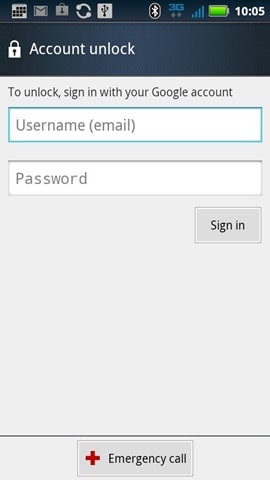
이것은 LG 전화에서 잠금 화면을 우회하는 방법을 아는 가장 쉬운 방법입니다. 그럼에도 불구하고 요즘 대부분의 스마트 폰이 고급 Android 버전에서 실행되기 때문에 작동하지 않는 경우가 너무 많습니다. 스마트폰이 Android 4.4 이상에서 실행되는 경우 다음 방법의 도움을 받아 잠긴 LG 전화에 들어가는 방법을 배울 수 있습니다.
파트 2: Android 장치 관리자로 LG 전화 화면 잠금 해제
이미 익숙할 수도 있습니다. Android 기기 관리자 잠금 해제. 장치의 위치를 식별할 뿐만 아니라 새 잠금을 설정하는 데에도 사용할 수 있습니다. Google 계정의 자격 증명(이미 기기에 연결되어 있음)을 사용하면 해당 화면을 쉽게 우회할 수 있습니다. 다음 단계에 따라 Android 기기 관리자를 사용하여 LG 전화 화면 잠금을 해제하는 방법을 알아보세요.
1. 먼저 다음을 방문하십시오. Android 기기 관리자 사용자 이름과 비밀번호를 입력하여 로그인합니다.
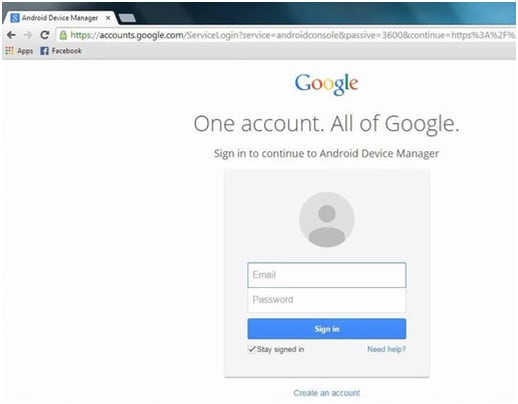
2. 성공적으로 로그인하면 장치 관리자의 대시보드에서 환영합니다. Google 계정에 연결된 LG 스마트폰을 선택하기만 하면 됩니다. 잠금, 벨소리, 지우기 등과 같은 다양한 옵션이 제공됩니다. 계속하려면 ‘잠금’ 버튼을 클릭하기만 하면 됩니다.

3. 그러면 다음과 같은 팝업 메시지가 열립니다. LG 장치에 대한 새 암호를 제공하고 확인하기만 하면 됩니다. ‘잠금’ 버튼을 다시 클릭하여 새 비밀번호를 저장하십시오.
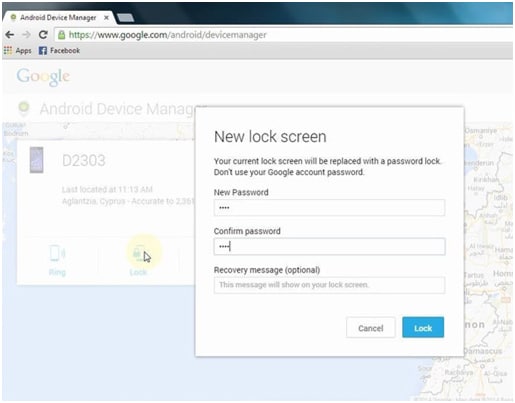
쉽지 않았나요? 다음 단계를 따르면 Android 장치 관리자를 사용하여 LG 휴대폰의 잠금 화면을 우회하는 방법을 쉽게 알 수 있습니다.
3부: Android SDK를 사용하여 LG에서 잠금 화면 우회(USB 디버깅이 켜져 있어야 함)
Google 계정에 로그인할 수 없는 경우 LG 잠금 화면을 우회하기 위해 추가 마일을 걸어야 할 수 있습니다. Android SDK의 도움을 받아 동일한 작업을 수행하고 다시 한 번 스마트폰에 액세스할 수 있습니다. 그러나 계속하기 전에 처리해야 할 몇 가지 사항이 있습니다.
시스템에 Android SK 및 ADB(Android 디버그 브리지)가 설치되어 있는지 확인합니다. 없는 경우 항상 오른쪽에서 설치할 수 있습니다. 바로가기. 또한 스마트폰에서 USB 디버깅 기능을 켜야 합니다. 이렇게 하려면 먼저 설정 > 전화 정보로 이동하여 ‘빌드 번호’ 옵션을 일곱 번 탭하여 개발자 옵션을 활성화하십시오. 이후 설정 > 개발자 옵션으로 이동하여 USB 디버깅 기능을 활성화합니다.

엄청난! 이러한 필요한 단계를 수행한 후 다음 지침에 따라 잠긴 LG 전화에 들어가는 방법을 배우십시오.
1. USB 케이블을 사용하여 전화기를 시스템에 연결합니다. USB 디버깅 권한에 대한 팝업 메시지가 휴대전화에 표시되면 동의하면 됩니다.
2. 컴퓨터에서 명령 프롬프트를 열고 다음 코드를 작성합니다. 완료되면 장치를 안전하게 제거하고 재부팅하십시오.
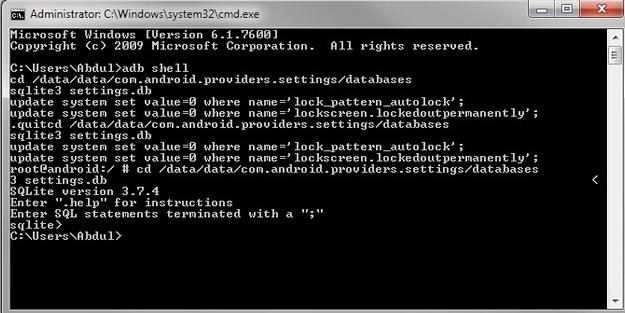
ADB 쉘
cd /data/data/com.android.providers.settings/databases
sqlite3 설정.db
업데이트 시스템 설정 값=0 여기서 name=’lock_pattern_autolock’;
업데이트 시스템 설정 값=0 여기서 name=’lockscreen.lockedoutpermanently’;
.떠나다
3. 항상 위의 코드를 약간 조정하여 새 핀을 제공할 수 있습니다. 또한 위에서 언급한 코드가 작동하지 않는 경우 ‘adb shell rm /data/system/gesture.key’를 대신 작성할 수도 있습니다.

기기가 다시 시작되면 잠금 화면 보안을 받을 수 없습니다. 그렇게 하는 경우에도 보안 검사를 우회하기 위해 임의의 핀 조합을 제공하기만 하면 됩니다.
파트 4: 안전 모드로 부팅하여 타사 잠금 화면 제거
타사 잠금 화면이나 런처를 사용하는 경우 번거로움 없이 보안을 지나칠 수 있습니다. LG 화면을 우회하려면 안전 모드에서 기기를 재부팅하기만 하면 됩니다. 그러면 타사 잠금 화면이 자동으로 제거되고 휴대전화에 액세스할 수 있습니다. 그러나 이 솔루션은 타사 잠금 화면을 사용하는 경우에만 작동한다는 것을 알아야 합니다. 다음 단계에 따라 안전 모드에서 LG 스마트폰을 부팅할 수 있습니다.
1. 다른 전원 옵션이 표시될 때까지 장치의 전원 버튼을 길게 누릅니다.
2. 이제 ‘안전 모드로 재부팅’옵션을 선택하십시오. 추가 팝업 메시지가 표시되면 ‘확인’ 버튼을 눌러 동의합니다. 때로는 올바른 키 조합(전원, 볼륨 높이기 및 볼륨 낮추기 버튼)을 눌러도 이 작업을 수행할 수 있습니다.
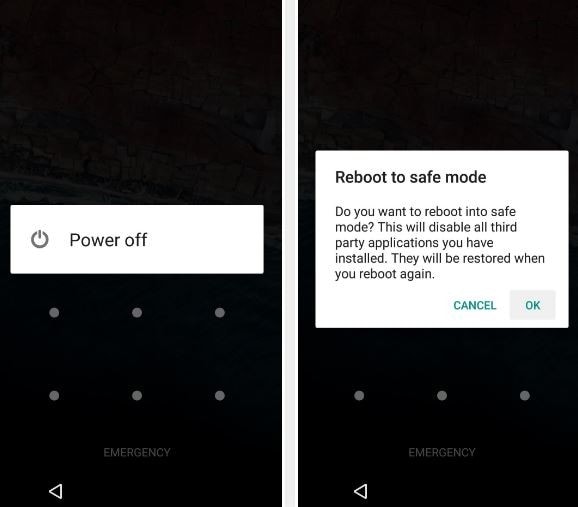
3. 잠시 기다리면 휴대폰이 안전 모드로 다시 시작됩니다. 설정으로 이동하여 타사 앱을 제거하여 잠금 화면을 제거하기만 하면 됩니다.
파트 5: 잠금 화면을 제거하기 위해 공장 초기화 LG 전화(최후의 수단)
아무 것도 작동하지 않는 경우 액세스하려면 기기를 공장 설정으로 재설정해야 할 수 있습니다. 그러나 이것은 모든 사용자 데이터도 제거하여 장치를 재설정합니다. 따라서 최후의 수단으로 생각하고 위에서 언급한 방법 중 어느 것도 효과가 없을 때만 하십시오. 초기화를 수행하는 동안 LG 휴대폰의 잠금 화면을 우회하는 방법을 배우려면 다음 단계를 따르세요.
1. 먼저 장치를 복구 모드로 전환해야 합니다. 이것은 올바른 키 조합을 따라 수행할 수 있습니다. 장치를 끄고 잠시 동안 그대로 두십시오. 그런 다음 브랜드 로고가 보일 때까지 볼륨 작게 키와 전원 키를 동시에 누르십시오. 버튼에서 잠시 손을 떼고 화면에 복구 모드 메뉴가 표시될 때까지 다시 한 번 누릅니다. 이 키 조합은 거의 모든 새로운 LG 스마트폰에서 작동합니다.
2. 복구 모드 메뉴에 들어간 후 볼륨 업/다운 키를 사용하여 ‘공장 초기화/데이터 삭제’ 옵션으로 이동합니다. 전원/홈 키를 사용하여 이 옵션을 선택할 수 있습니다. 메시지가 표시되면 ‘모든 사용자 데이터 삭제’ 옵션을 선택하기만 하면 됩니다.
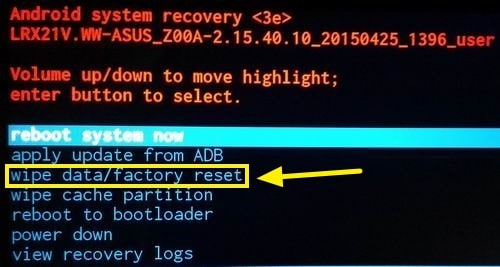
3. 기기가 공장 초기화 작업을 수행하므로 잠시 기다립니다. 성공적으로 수행되면 ‘지금 시스템 재부팅’을 선택하고 장치를 다시 시작하십시오.

잠금 화면 보안 없이 기기가 다시 시작되며 곧 사용할 수 있습니다.
이 모든 솔루션에 대해 알게 된 후에는 LG 전화 화면 잠금을 해제하는 방법을 쉽게 배울 수 있을 거라 확신합니다. 적절한 대안을 따르고 아래 의견에 차질이 있으면 알려주십시오.
마지막 기사

